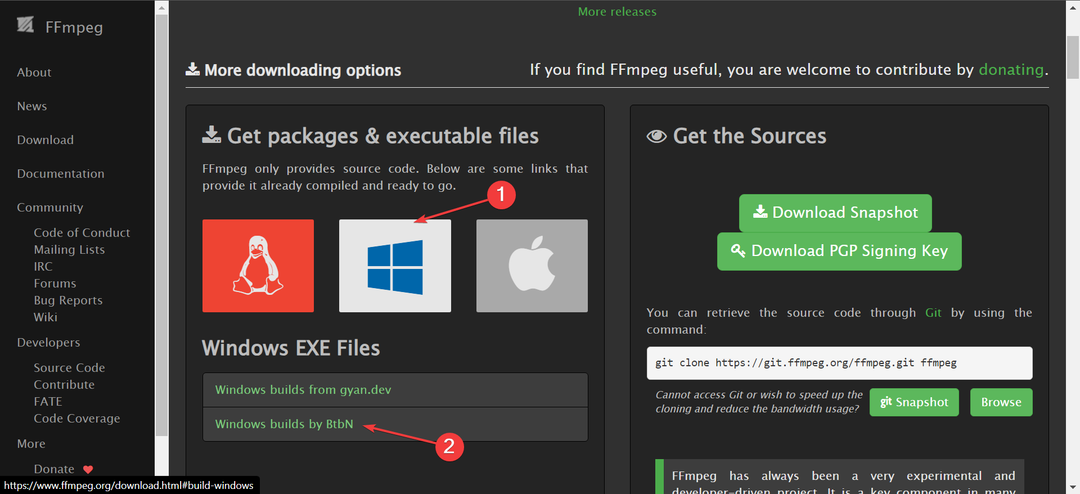עדכן את מנהל ההתקן של מצלמת האינטרנט או כבה את מצב חיסכון בסוללה
- בעיות הבהוב של מצלמת רשת עלולות להקשות ברצינות על העבודה או המשימה שלך אם אתה משתמש במצלמת אינטרנט בחיי היומיום שלך.
- בעיה זו יכולה להיות בגלל תקלה במצלמת האינטרנט או בעיות מסוימות במערכת ההפעלה של Windows.
- עליך לוודא שאתה מפעיל את הגרסה העדכנית ביותר של Windows.
- אם שום דבר לא עוזר, החלף את מצלמת האינטרנט ותפטר את הבעיה אחת ולתמיד.
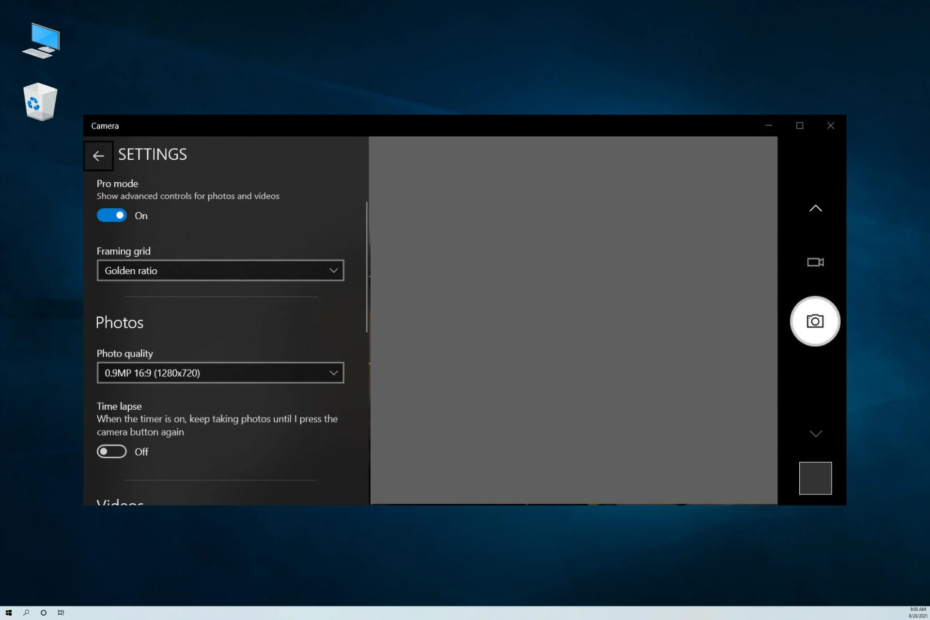
איקסהתקן על ידי לחיצה על הורד את הקובץ
תוכנה זו תתקן שגיאות מחשב נפוצות, תגן עליך מאובדן קבצים, תוכנות זדוניות, כשל חומרה ותייעל את המחשב שלך לביצועים מקסימליים. תקן בעיות במחשב והסר וירוסים כעת ב-3 שלבים פשוטים:
- הורד את Restoro PC Repair Tool שמגיע עם טכנולוגיות פטנט (פטנט זמין כאן).
- נְקִישָׁה התחל סריקה כדי למצוא בעיות של Windows שעלולות לגרום לבעיות במחשב.
- נְקִישָׁה תקן הכל כדי לתקן בעיות המשפיעות על האבטחה והביצועים של המחשב שלך.
- Restoro הורד על ידי 0 הקוראים החודש.
תאר לעצמך שאתה באמצע השיעורים או הפגישה שלך, ומצלמת האינטרנט שלך מתחילה להבהב. אולי אתה חושב שזה יכול להיות בגלל אור נמוך בסביבתך, אבל מה אם זה לא המקרה?
מצלמות אינטרנט הן די חובה בעידן שלאחר ה-COVID שלנו.חלק מהמשתמשים דיווחו מול מצלמת הבהוב ומצלמת האינטרנט לא עובדת ב-Windows 10. בעיה זו חלה גם על מצלמת האינטרנט המובנית של המחשב הנייד. אם גם אתה מחפש פתרונות במדריך זה, אנו ניתן לך 5 דרכים יעילות לעצור את בעיית הבהוב מצלמת האינטרנט ב-Windows 10.
מדוע מצלמת האינטרנט שלי ממשיכה להבהב ב-Windows 10?
מצאנו כמה מהסיבות הנפוצות ביותר לכך שמצלמת האינטרנט ממשיכה להבהב במחשב Windows 10 שלך.
- אין הרבה אור: בעיה זו עשויה להיות מקורית ותנאי תאורה נמוכים עלולים לגרום לרוב להבהוב מצלמת אינטרנט.
- יש באג בגרסת Windows שלך: ה גרסת Windows המותקנת במחשב שלך עלול להיות באג וגורם למצלמת האינטרנט להבהב.
- מנהלי ההתקן של מצלמת האינטרנט אינם מעודכנים: מנהלי התקנים מיושנים עלולים לעתים קרובות לגרום לבעיות תאימות ויכול גם לעורר בעיות הבהוב מצלמת אינטרנט.
- יציאת ה-USB פגומה: חיבור פגום או יציאת USB פגומה לא ישדר את האות בצורה מושלמת ובכך יגרום לבעיות הבהוב.
- הגדרות מצלמת אינטרנט שגויות: עליך לבדוק אם לא הוחלו הגדרות שגויות באפליקציית מצלמת האינטרנט.
כיצד אוכל לתקן את בעיית ההבהוב של מצלמת האינטרנט ב-Windows 10?
להלן מספר פתרונות פשוטים שתוכל ליישם לפני שתמשיך עם הפתרונות המתקדמים לפתרון בעיות.
- חבר את מצלמת האינטרנט שלך ליציאת USB אחרת אם אתה משתמש במצלמת אינטרנט חיצונית.
- בדוק אם מצלמת האינטרנט נתקלת בבעיות בתוכנית מסוימת כגון Skype.
- חבר את מצלמת האינטרנט למחשב אחר ובדוק אם הבעיה קיימת שם או לא. אם לא אז יכול להיות שיש כמה בעיות פנימיות במחשב שלך.
1. עדכון מנהלי התקנים של מצלמת אינטרנט
- הקש על לנצח מפתח כדי לפתוח את הַתחָלָה תַפרִיט.
- לִפְתוֹחַ מנהל התקן.
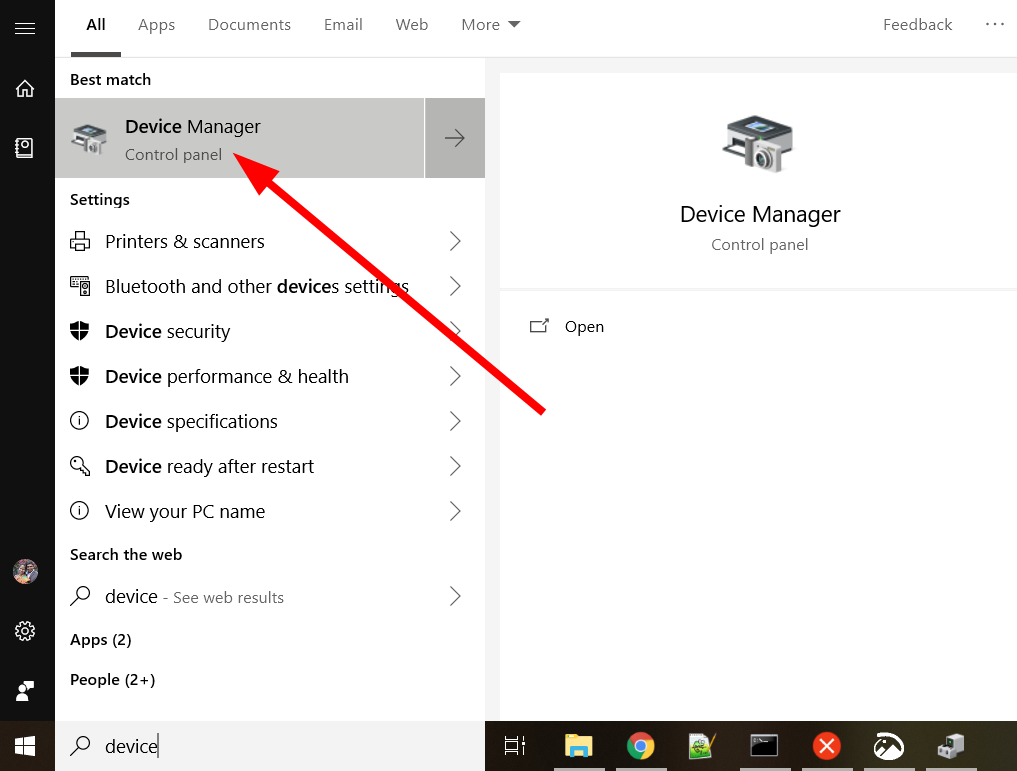
- הרחב את ה מכשירי הדמיה סָעִיף.
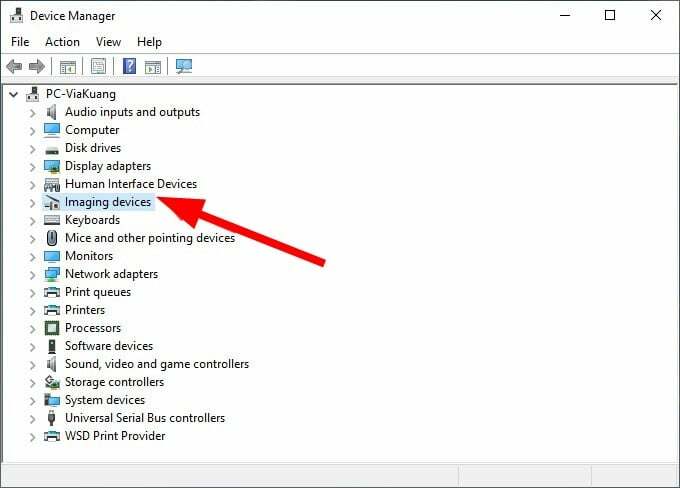
- לחץ לחיצה ימנית על מצלמת האינטרנט שלך ובחר עדכן דרייבר.
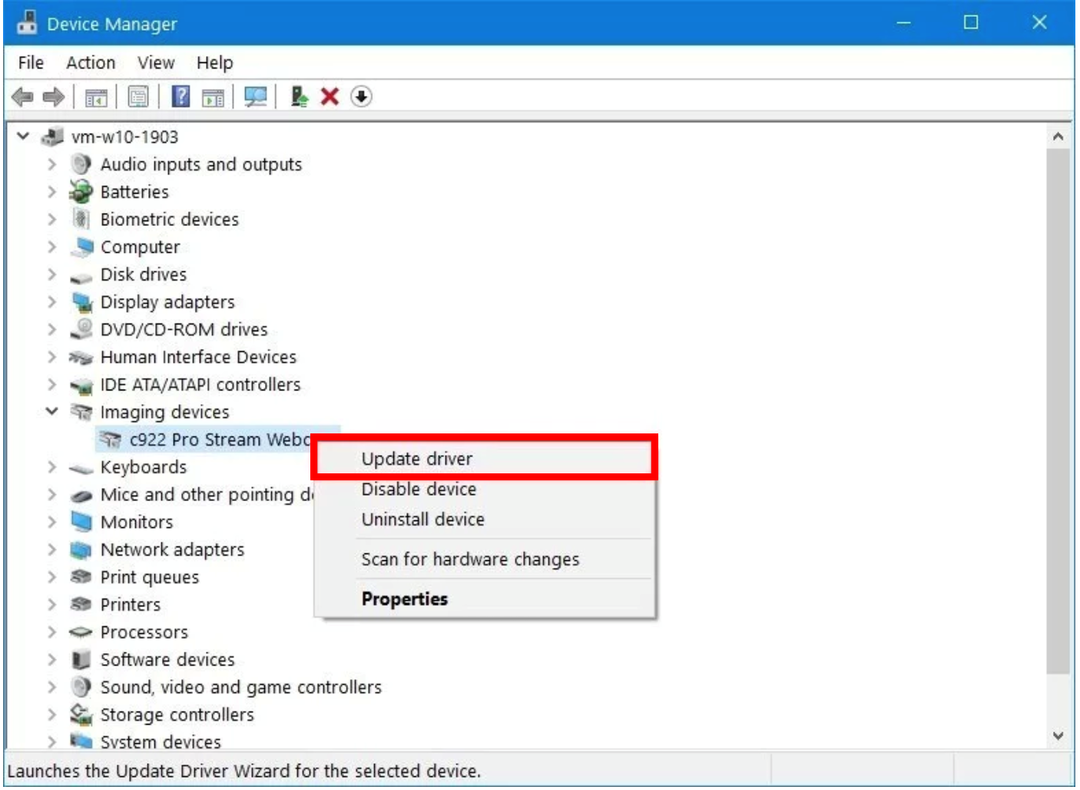
- בחר חפש אוטומטית אחר דרייבר מעודכןתוֹכנָה.
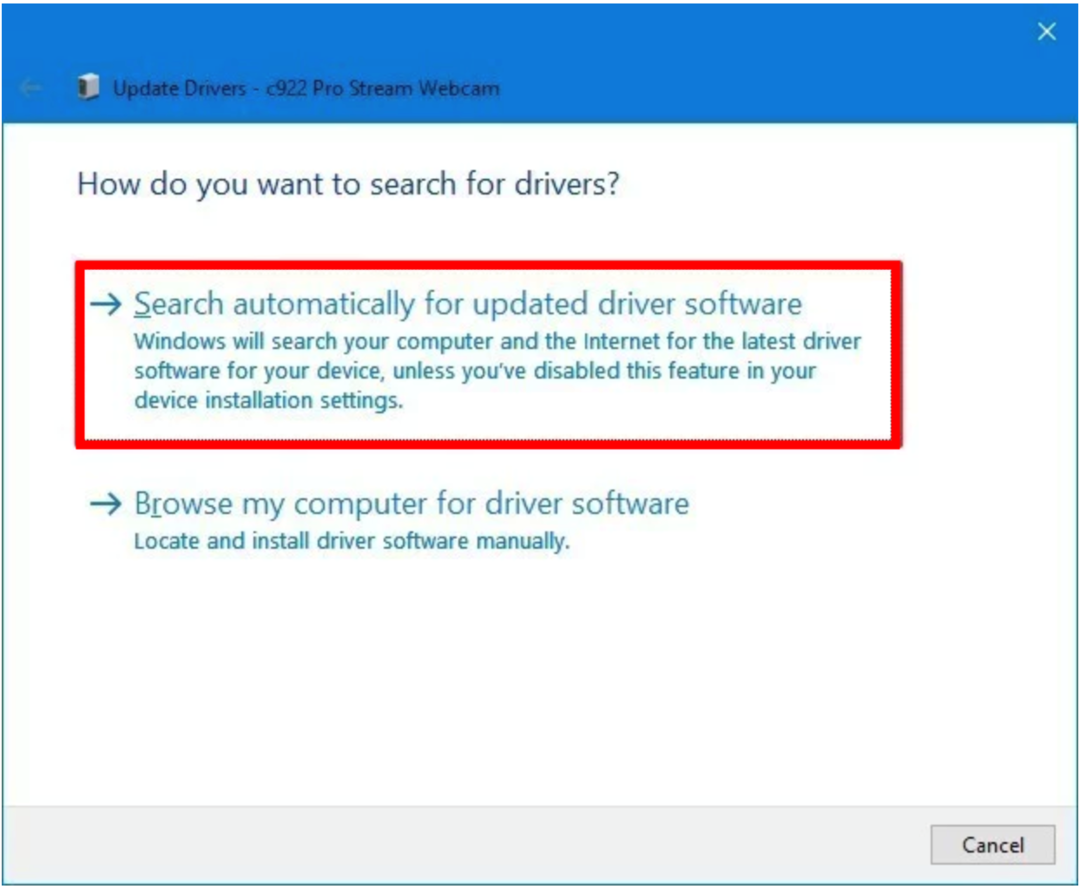
- להתקין הדרייבר העדכני ביותר.
- איתחול המחשב האישי שלך.
מנהל התקן של מצלמת אינטרנט מיושן יכול לגרום לבעיות מרובות. מצלמת האינטרנט לעתים קרובות מתנהגת בצורה לא נכונה ועלולה לעורר בעיות כגון בעיית הבהוב של מצלמת האינטרנט ב-Windows 10. האמור לעיל הוא הדרך הרגילה לעדכון דרייברים.
עם זאת, כלי יעיל בשם DriverFix מקל על תהליך עדכון מנהלי ההתקן במחשב האישי שלך. אתה יכול לערוך את כל מנהלי ההתקנים במחשב שלך בכמה קליקים בלבד.
מלבד עדכון מנהלי התקנים, אתה יכול להשתמש ב-DriverFix כמנהל הורדות יעיל, לתזמן סריקות כדי לעדכן את כל מנהלי ההתקנים, ליצור גיבויים של מנהלי התקנים ועוד הרבה יותר.

DriverFix
אתה חייב תמיד לעדכן את מנהלי ההתקנים שלך, ו-DriverFix גם יהפוך את המחשב שלך למהיר יותר!
2. עדכן את Windows שלך
- ללחוץ לנצח + אני מפתחות לפתיחת הגדרות תַפרִיט.
- בחר עדכון ואבטחה.
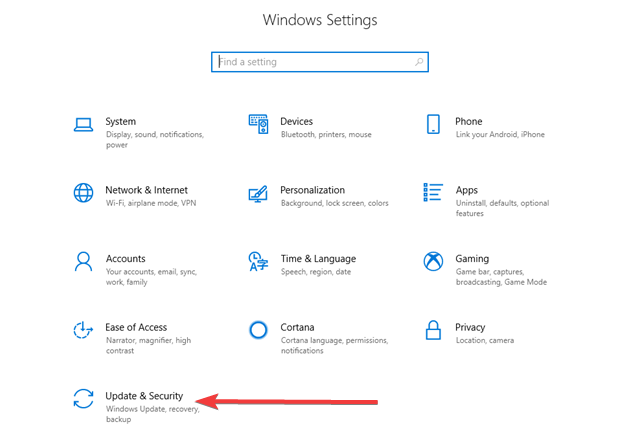
- לחץ על בדוק עדכונים לַחְצָן.
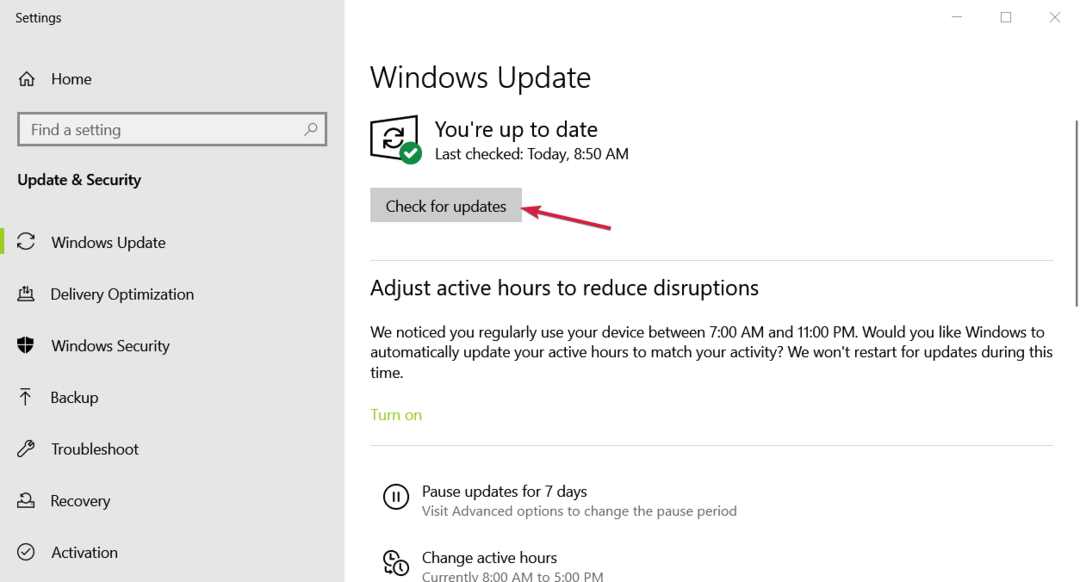
- אם יש עדכון חדש זמין, הורד והתקן זה.
- איתחול המחשב האישי שלך.
טיפ מומחה:
ממומן
קשה להתמודד עם בעיות מסוימות במחשב, במיוחד כשמדובר במאגרים פגומים או קבצי Windows חסרים. אם אתה נתקל בבעיות בתיקון שגיאה, ייתכן שהמערכת שלך שבורה חלקית.
אנו ממליצים להתקין את Restoro, כלי שיסרוק את המכשיר שלך ויזהה מה התקלה.
לחץ כאן כדי להוריד ולהתחיל לתקן.
לעתים קרובות הבעיה יכולה להיות קשורה ל-Windows, ובאג עלול לגרום לבעיית הבהוב של מצלמת האינטרנט במחשב Windows 10 שלך. במקרה כזה, מומלץ לוודא שהמחשב שלך פועל בגרסת Windows העדכנית ביותר הזמינה כדי למנוע בעיות קטנות כאלה.
- Adobe After Effects פועל לאט? 5 דרכים להאיץ את זה
- rtf64x64.sys: כיצד לתקן את שגיאת המסך הכחול של מוות
3. שנה את הגדרות מצלמת האינטרנט
- הקש על לנצח מפתח כדי לפתוח את הַתחָלָה תַפרִיט.
- פתח את ה מַצלֵמָה אפליקציה.
- לחץ על סמל גלגל השיניים כדי לפתוח הגדרות.
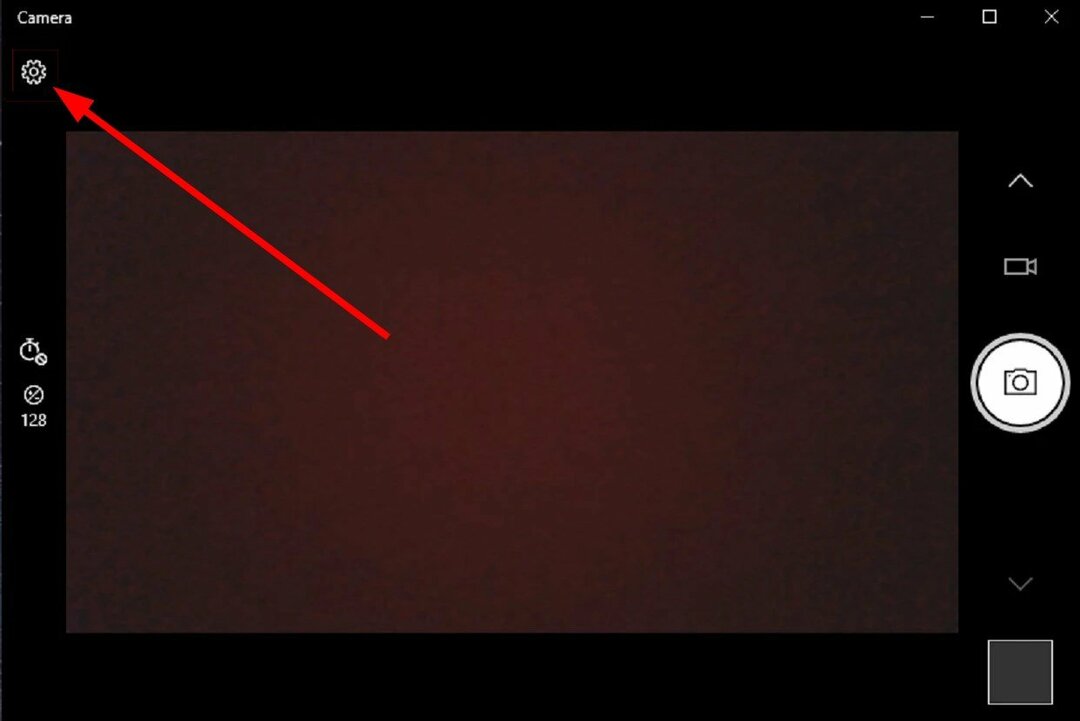
- גלול מטה ובחר נָכֶה בשביל ה הפחתת הבהוב להפיל.
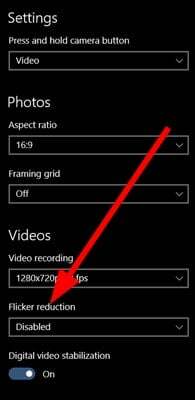
- אתה יכול גם לנסות לסירוגין בין האפשרויות הזמינות 50 הרץ או 60 הרץ אפשרויות כדי לראות מה עוזר להפחית את הבהוב.
זה יעבוד רק עם מצלמת האינטרנט המובנית שמגיעה עם המחשב הנייד שלך. למצלמת האינטרנט החיצונית שלך תהיה תוכנית ייעודית המכילה תכונה דומה.
4. השבת את מצב חיסכון בסוללה
- פתח את ה הגדרות תפריט על ידי לחיצה על לנצח + אני מפתחות.
- בחר סוֹלְלָה.
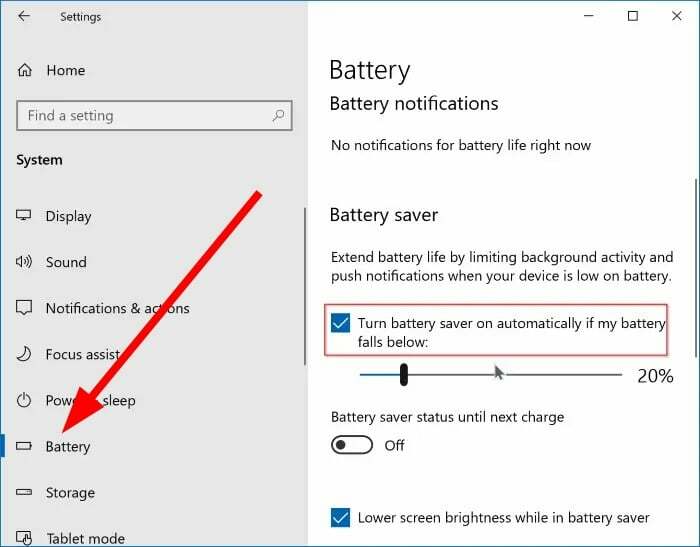
- בטל את הסימון של הפעל את חיסכון בסוללה באופן אוטומטי אם הסוללה שלי יורדת אוֹפְּצִיָה.

אם אתה משתמש במצב חיסכון בסוללה במחשב הנייד, הדבר עלול גם לגרום למצלמת האינטרנט להבהב. מכיוון שמצב זה יכול להפחית את כמות הכוח בשימוש על ידי תכונות ספציפיות, ובכך לגרום לבעיות מצלמת אינטרנט מהבהבות ב-Windows 10.
השבת את התכונה על ידי ביצוע השלבים לעיל ובדוק אם זה פותר את הבעיה.
זה זה מאיתנו במדריך הזה. יש לנו מדריך שיעזור לך עם הבלבול שלך אם אתה מחפש את מצלמת האינטרנט הטובה ביותר עם מיקרופון עבור המחשב האישי שלך.
כמו כן, מספר משתמשים דיווחו כי במחשבים האישיים שלהם, שלהם מצלמת האינטרנט אינה רשומה במנהל ההתקנים. אתה יכול לעיין במדריך הייעודי שלנו לקבלת עזרה.
מלבד בעיות מהבהבות, משתמשים גם נתקלים בעיות במסך שחור של מצלמת אינטרנט שבו התמונה לא מוצגת. ניתן לתקן זאת בקלות על ידי ביצוע הפתרונות המוזכרים במדריך שלנו.
אל תהסס ליידע אותנו בהערות למטה איזה אחד מהפתרונות לעיל עזר לך לפתור את בעיית הבהוב מצלמת אינטרנט ב-Windows 10.
עדיין יש בעיות? תקן אותם עם הכלי הזה:
ממומן
אם העצות לעיל לא פתרו את הבעיה שלך, המחשב שלך עלול להיתקל בבעיות Windows עמוקות יותר. אנחנו ממליצים הורדת כלי תיקון מחשב זה (מדורג נהדר ב-TrustPilot.com) כדי לטפל בהם בקלות. לאחר ההתקנה, פשוט לחץ על התחל סריקה לחצן ולאחר מכן לחץ על תקן הכל.